
macbook air 怎么切换系统,MacBook Air 切换系统指南
时间:2024-11-13 来源:网络 人气:
MacBook Air 切换系统指南

一、开机切换系统
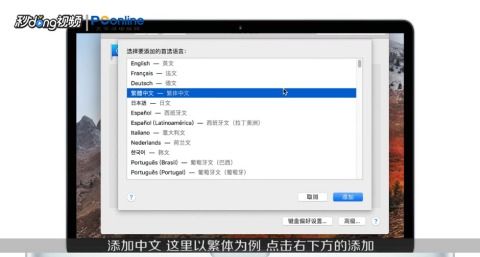
在MacBook Air开机过程中,您可以按照以下步骤进行系统切换:
首先,确保您的MacBook Air已经关机。
按下电源键开机,同时按住Option键。
当出现系统选择界面时,使用键盘上的左右箭头键选择您想要启动的系统。
选择完毕后,松开Option键,系统将自动启动所选的系统。
二、使用系统偏好设置切换系统
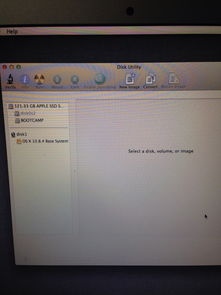
如果您已经进入Mac OS X系统,想要切换到Windows系统,可以按照以下步骤操作:
点击屏幕左上角的苹果菜单,选择“系统偏好设置”。
在系统偏好设置窗口中,找到并点击“启动磁盘”选项。
点击窗口左下角的锁形图标,输入管理员密码解锁。
在启动磁盘列表中,找到BootCamp Windows选项,点击它。
点击窗口右下角的“重新启动”按钮,MacBook Air将重启并进入Windows系统。
三、使用BootCamp切换系统
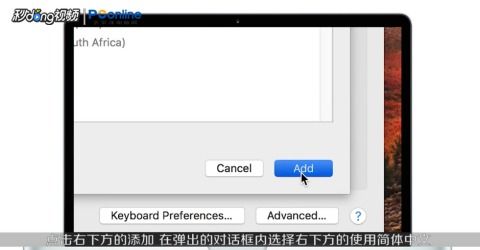
如果您在安装Windows系统时使用了BootCamp工具,可以通过以下步骤切换系统:
在Windows系统中,打开“控制面板”。
在控制面板中,找到并点击“BootCamp”选项。
在BootCamp窗口中,找到“启动磁盘”选项。
在启动磁盘列表中,选择您想要启动的系统。
点击“确定”按钮,然后点击“应用”按钮。
重启MacBook Air,系统将自动切换到所选的系统。
四、注意事项
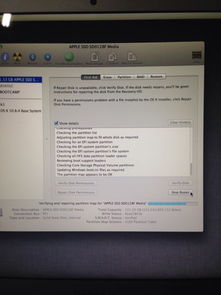
在切换系统时,请注意以下几点:
在开机过程中按住Option键的时间要适中,过早或过晚都可能导致无法进入系统选择界面。
在切换系统前,请确保您的数据已经备份,以免数据丢失。
在切换系统后,部分软件和硬件可能需要重新安装或更新驱动程序。
相关推荐
教程资讯
教程资讯排行













